Neustarten eines Azure Database for MySQL-Servers mithilfe des Azure-Portals
GILT FÜR:  Azure-Datenbank für MySQL - Single Server
Azure-Datenbank für MySQL - Single Server
Wichtig
Azure Database for MySQL Single Server wird eingestellt. Es wird dringend empfohlen, ein Upgrade auf Azure Database for MySQL Flexible Server auszuführen. Weitere Informationen zum Migrieren zu Azure Database for MySQL Flexible Server finden Sie unter Was geschieht mit Azure Database for MySQL Single Server?
In diesem Thema wird erläutert, wie Sie einen Azure Database for MySQL-Server neu starten. Es kann vorkommen, dass Sie Ihren Server zu Wartungszwecken neu starten müssen. In diesem Fall kommt es zu einem kurzen Ausfall, weil der Vorgang vom Server ausgeführt wird.
Der Neustart des Servers wird blockiert, wenn der Dienst ausgelastet ist. Beispielsweise kann der Dienst einen zuvor angeforderten Vorgang (z. B. das Skalieren von virtuellen Kernen) verarbeiten.
Die für einen Neustart benötigte Zeit hängt vom MySQL-Wiederherstellungsprozess ab. Um die Neustartzeit zu verkürzen, empfehlen wir, die Aktivitäten auf dem Server vor dem Neustart auf ein Minimum zu beschränken.
Voraussetzungen
Zum Durcharbeiten dieses Leitfadens benötigen Sie Folgendes:
Hinweis
Wenn der Benutzer, der den Server neu startet, Teil der benutzerdefinierten Rolle ist, sollte er über Schreibberechtigung auf dem Server verfügen.
Ausführen des Serverneustarts
Mit den folgenden Schritten wird der MySQL-Server neu gestartet:
Wählen Sie im Azure-Portal Ihren Azure Database for MySQL-Server aus.
Klicken Sie auf der Seite Übersicht des Servers auf der Symbolleiste auf Neu starten.
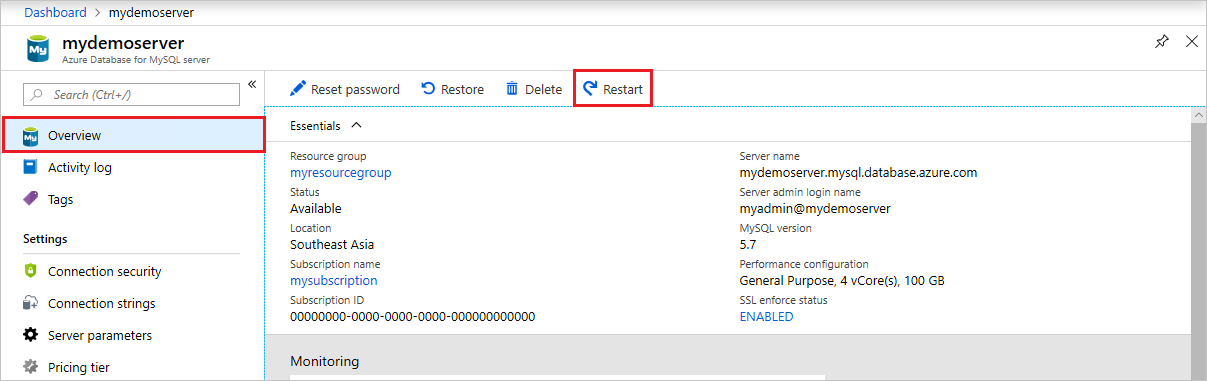
Klicken Sie auf Ja, um den Neustart des Servers zu bestätigen.
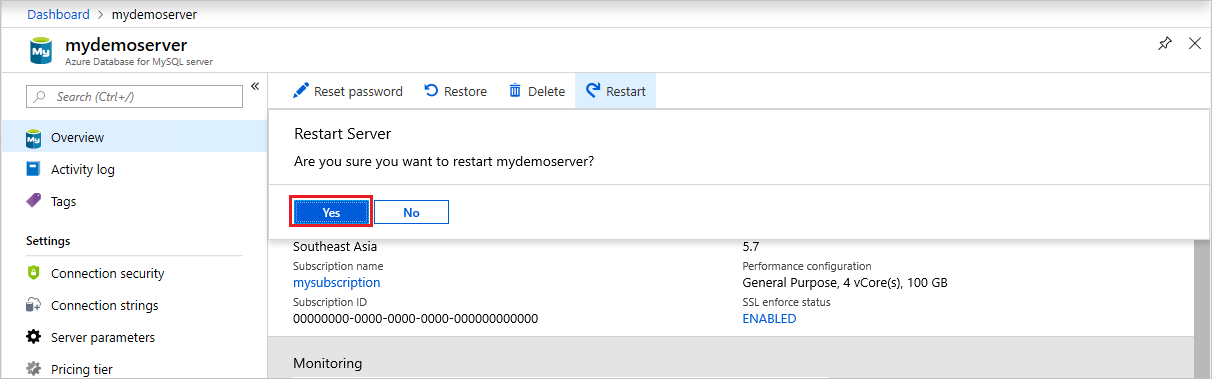
Beachten Sie, dass sich der Serverstatus in „Wird neu gestartet“ ändert.
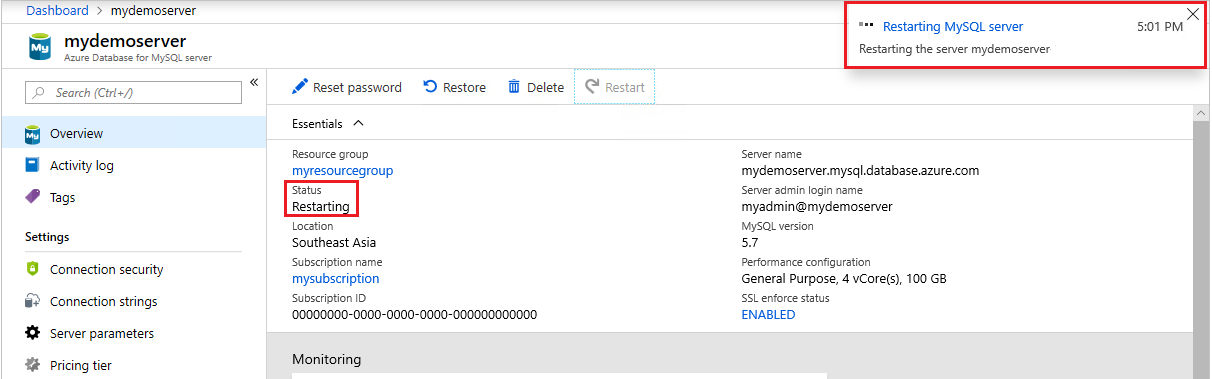
Vergewissern Sie sich, dass der Neustart des Servers erfolgreich war.
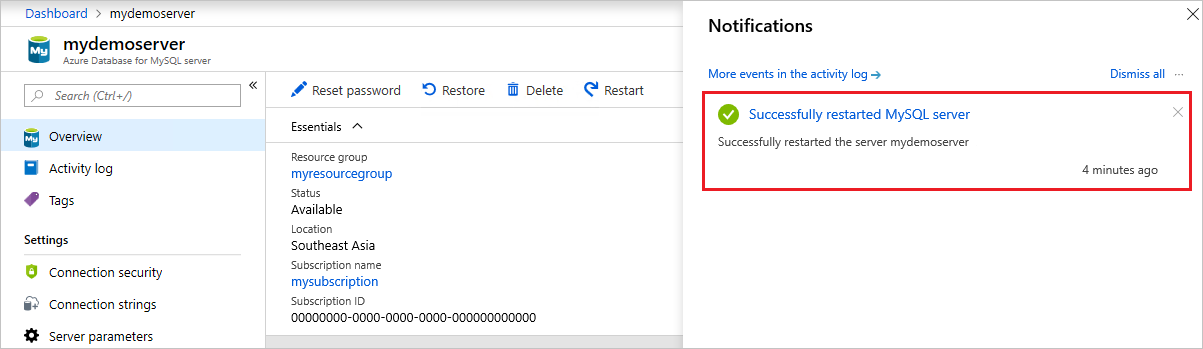
Nächste Schritte
Schnellstart: Erstellen eines Azure Database for MySQL-Servers mithilfe des Azure-Portals